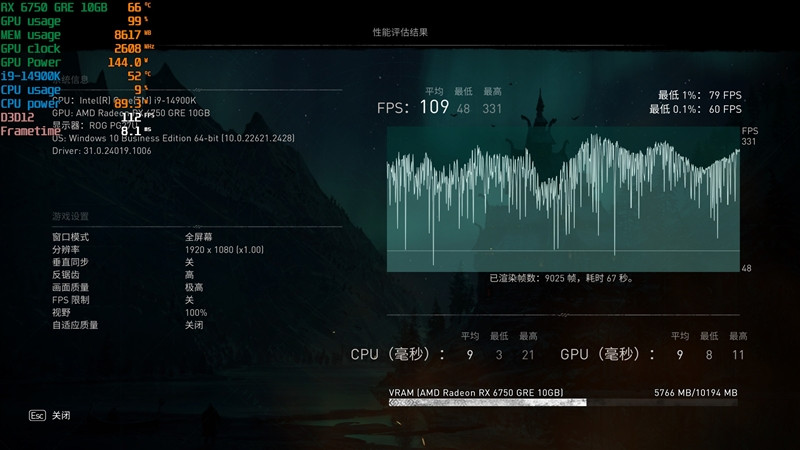win10 0x80004005错误原因(win 10更新0x80004005错误)
win10 0x80004005错误原因(win 10更新0x80004005错误),本文通过数据整理汇集了win10 0x80004005错误原因(win 10更新0x80004005错误)相关信息,下面一起看看。
许多用户在最近更新电脑操作系统的时候,经常会遇到一些问题,例如有不少用户在更新的时候遇到了错误代码0x80248014,导致Windows更新无法继续进行,遇到这种问题我们应该怎么办呢?下面小编就带着大家一起看看吧!
如果您的系统发生此错误,您将看到以下消息:
安装某些更新时出现问题,但我们稍后再试。如果您一直看到这一点并想搜索网络或联系支持人员获取信息,这可能会有所帮助:
Windows 10 的功能更新,《版本号》 – 错误 0x80248014
什么是 Windows 更新错误 0x80248014?
0x80248014, WU_E_DS_UNKNOWNSERVICE, 操作未完成,因为服务不在数据存储中
如果 Windows 更新系统文件丢失或损坏,则可能会发生错误 0x80248014。如果未注册 Microsoft 更新服务,也可能发生这种情况。
修复 Windows 更新错误 0x80248014
要修复 Windows Update Error 0x80248014,您需要执行以下操作:
1]运行Windows更新疑难解答
使用Microsoft的Windows 更新疑难解答。它将 Windows 更新设置重置为默认值。您还可以运行Microsoft的在线 Windows 疑难解答程序。
2] 清除 SoftwareDistribution 和 catroots2 文件夹的内容
您可能希望清除 SoftwareDistribution和catroots2 文件夹的内容,看看是否对您有帮助。
3]运行DISM来修复Windows Update组件
您还可以使用 DISM 工具修复损坏的 Windows 更新系统文件。该Dism.exe工具可以在不同的情况下使用,其中之一是修复损坏的Windows更新文件。请注意,如果要修复损坏的 Windows 更新系统文件,则需要运行不同的命令。如果您运行通常的/RestoreHealth命令,它可能不一定有帮助。
DISM 将用好的文件替换可能损坏或丢失的系统文件。但是,如果您的Windows 更新客户端已经损坏,系统会提示您使用正在运行的 Windows 安装作为修复源,或者使用来自网络共享的 Windows 并行文件夹作为文件源。
然后,您将需要运行以下命令:
DISM.exe /Online /Cleanup-Image /RestoreHealth /Source:C:RepairSourceWindows /LimitAccess
在这里,您必须将C:RepairSourceWindows占位符替换为修复源的位置。
该过程完成后,DISM 将在%windir%/Logs/CBS/CBS.log 中创建一个日志文件,并捕获该工具发现或修复的任何问题。
这些可以帮助修复可能阻止 Windows 更新安装的问题。
4]重置Windows更新组件
更多win10 0x80004005错误原因(win 10更新0x80004005错误)相关信息请关注本站。